¿Cómo aplico color de fondo a los cuadros en Adobe InDesign?
La aplicación de color de fondo a los cuadros de Adobe InDesign CC, que se denominan marcos, se puede lograr en unos pocos pasos simples utilizando la herramienta Relleno, la herramienta Muestras o el panel Color. Dado que los marcos brindan la estructura a su documento, agregar color de fondo puede fortalecer su diseño al resaltar información importante.
Creando un Marco
Paso 1
Haz clic con el botón derecho en la herramienta Marco. para revelar las opciones de forma y luego haga clic con el botón izquierdo en la opción de forma quieres usar para tu marco.
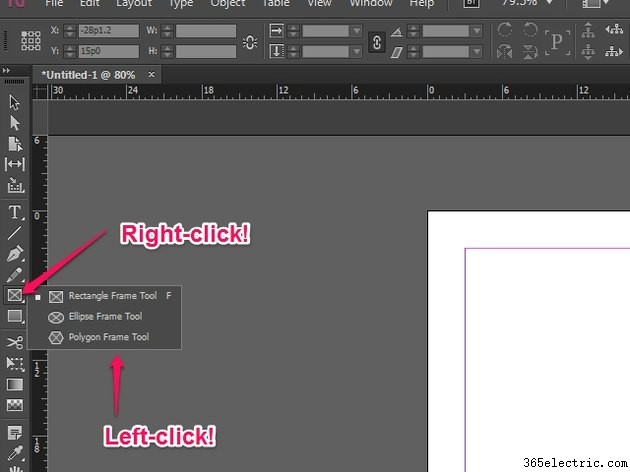
Paso 2
Haz clic con el botón izquierdo y arrastra el marco a tu página.
Rellenar un cuadro usando el selector de colores
Paso 1
Haz clic izquierdo en tu Marco para seleccionarlo y luego haga doble clic en Rellenar herramienta para abrir el Selector de color.
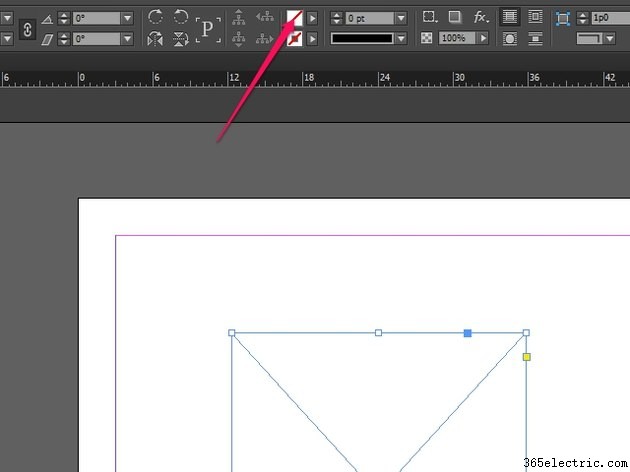
Paso 2
Mueva el control deslizante y apuntando a puntos de mira alrededor para elegir un color. Cuando esté satisfecho con su elección, haga clic en Aceptar .
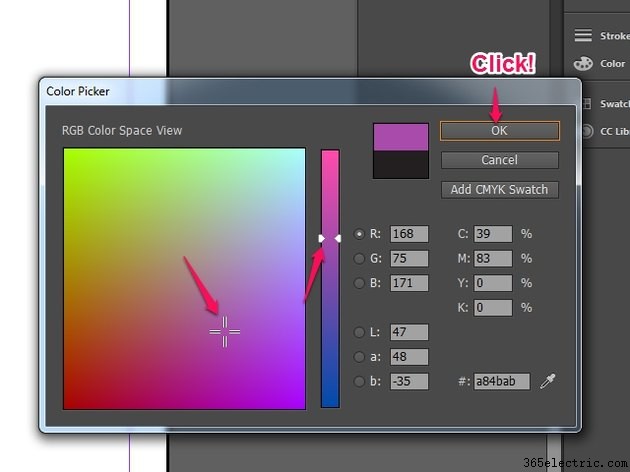
Su marco ahora está relleno con el color que eligió y listo para texto y/o imágenes. Si lo desea, agregue bordes para que el marco se destaque más.
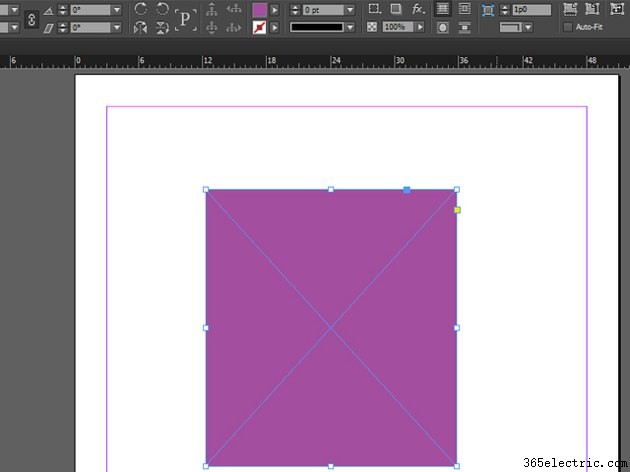
Consejo
Si olvida seleccionar su marco antes de elegir el color, también puede hacer clic con el botón izquierdo en Rellenar herramienta, sostenga y arrastre el color directamente desde la herramienta a su marco.
Eliminación de un color de fondo
Para eliminar el color de fondo de su marco, haga clic izquierdo en la flecha junto a la herramienta Relleno para abrir el panel Muestras y seleccione Ninguno.
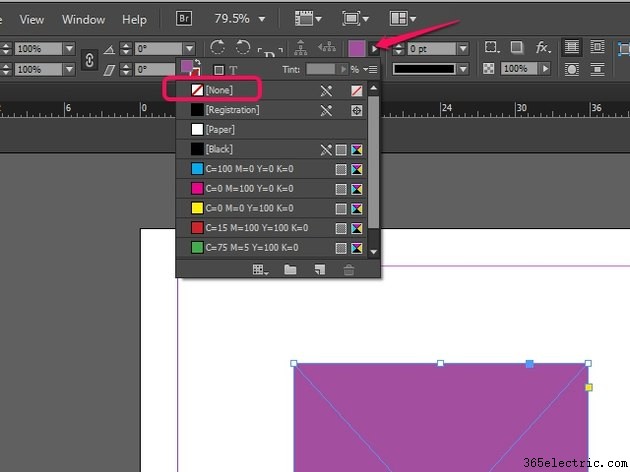
Rellenar un cuadro usando muestras
También puede aplicar un color de fondo utilizando el Panel de muestras. Haga clic con el botón izquierdo en la flecha de la herramienta Relleno para abrir el panel Muestras y seleccionar una muestra. Usa la Rampa de tinte o Control deslizante en el Panel de color para realizar ajustes.
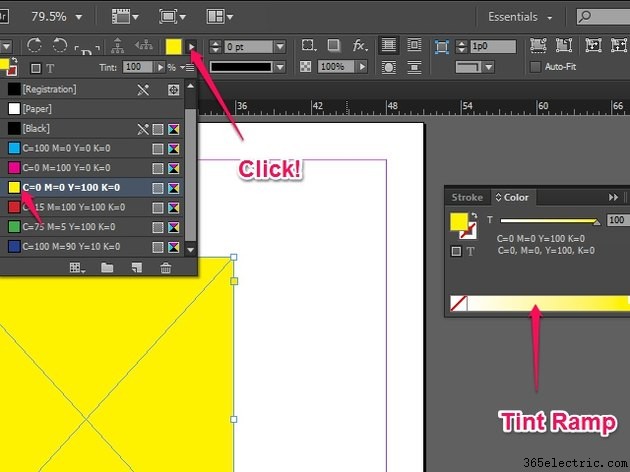
Rellenar un marco usando el panel de color
Selecciona tu Marco , haga clic en el Panel de colores (que parece una paleta de pintura), haz clic en CMYK Spectrum barra para seleccionar un color y luego ajustar el tono usando los controles deslizantes CMYK .
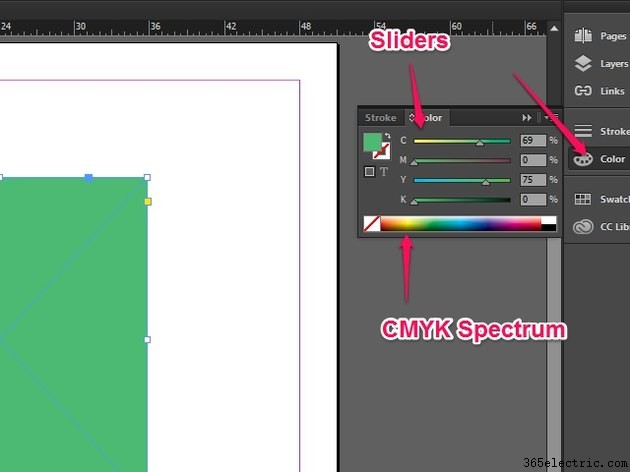
Consejo
Use el menú Panel de color para seleccionar RGB o Laboratorio como alternativa a CMYK, si se prefiere.
- ·Cómo obtener colores Pantone en InDesign
- ·Cómo desvincular cuadros de texto en Indesign
- ·Cómo insertar imágenes prediseñadas con Adobe InDesign
- ·¿Cómo agrego un color o patrón de fondo a las celdas de Excel?
- ·Cómo cambiar el color de fondo en un documento de Microsoft Word
- ·Cómo insertar una foto con Adobe InDesign
- ·Cómo cambiar el color de fuente en Adobe Reader
- ·Cómo imprimir un PDF sin fondo
